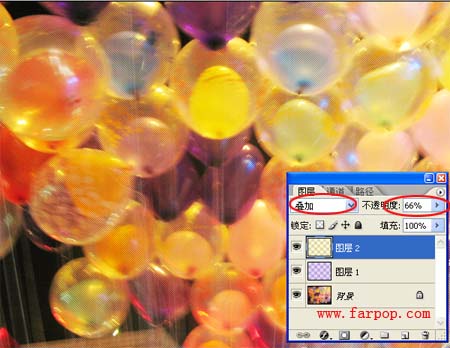(6):好了,按照这样的步骤继续,完成绿色、黄色以及白色的抽丝图。那么,我们现在可以进入主题了

二部分:抽丝效果的运用
(1):打开原图,按Ctrl M 调曲线,输入100,输出116

(2):再新建一图层

(3):编辑-填充-图案-选择紫色抽丝图,图层样式为叠加,不透明度9%;

(4):再新建一图层,编辑-填充-图案-选择黄色抽丝图,图层样式为叠加,不透明度66%;
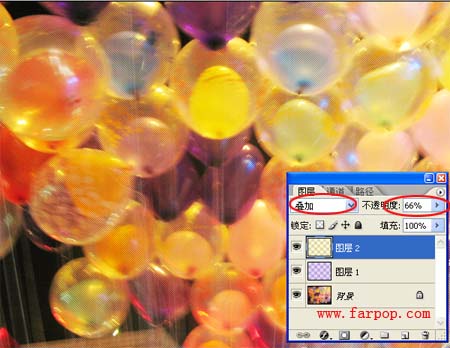

(6):好了,按照这样的步骤继续,完成绿色、黄色以及白色的抽丝图。那么,我们现在可以进入主题了

二部分:抽丝效果的运用
(1):打开原图,按Ctrl M 调曲线,输入100,输出116

(2):再新建一图层

(3):编辑-填充-图案-选择紫色抽丝图,图层样式为叠加,不透明度9%;

(4):再新建一图层,编辑-填充-图案-选择黄色抽丝图,图层样式为叠加,不透明度66%;